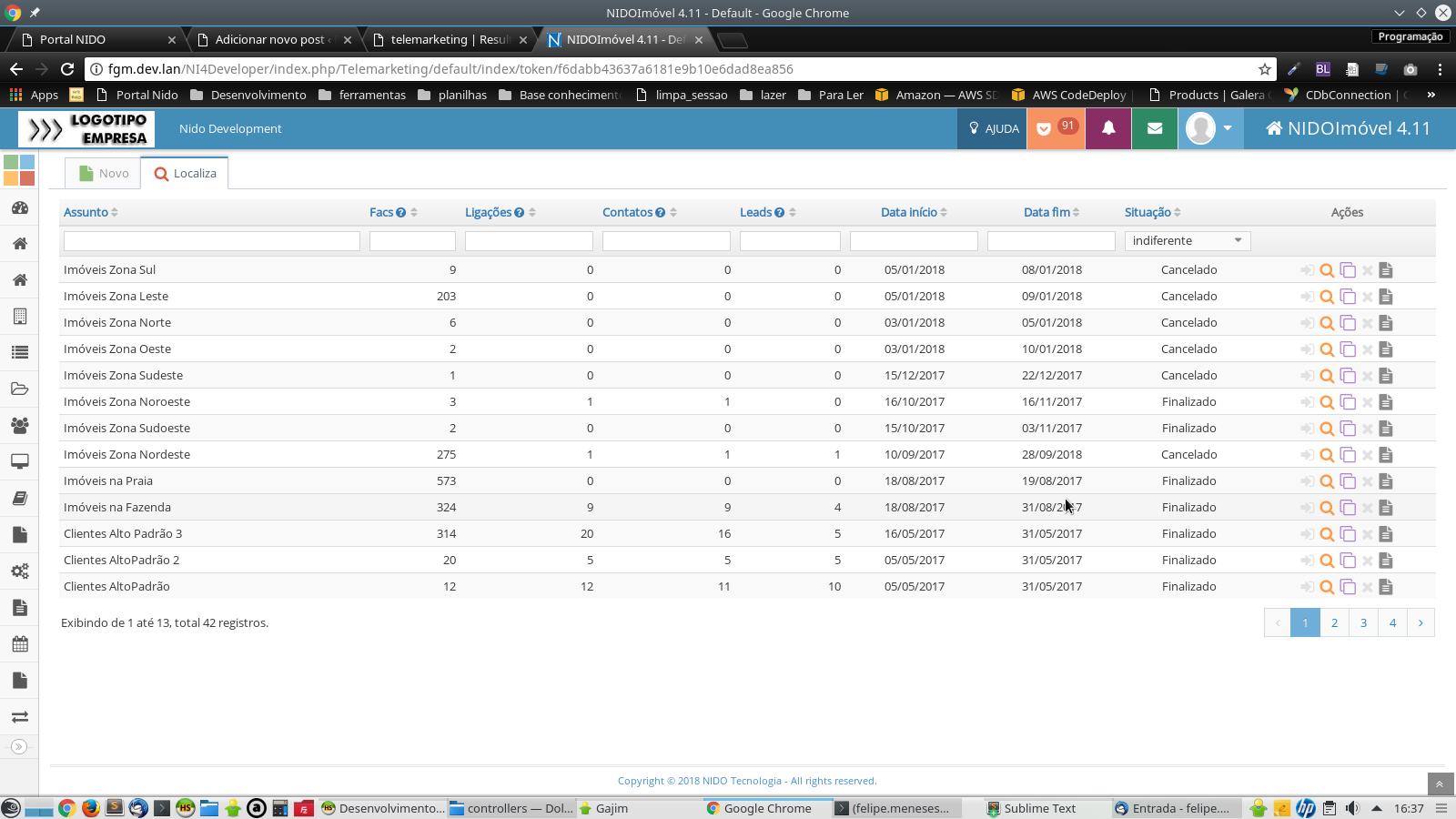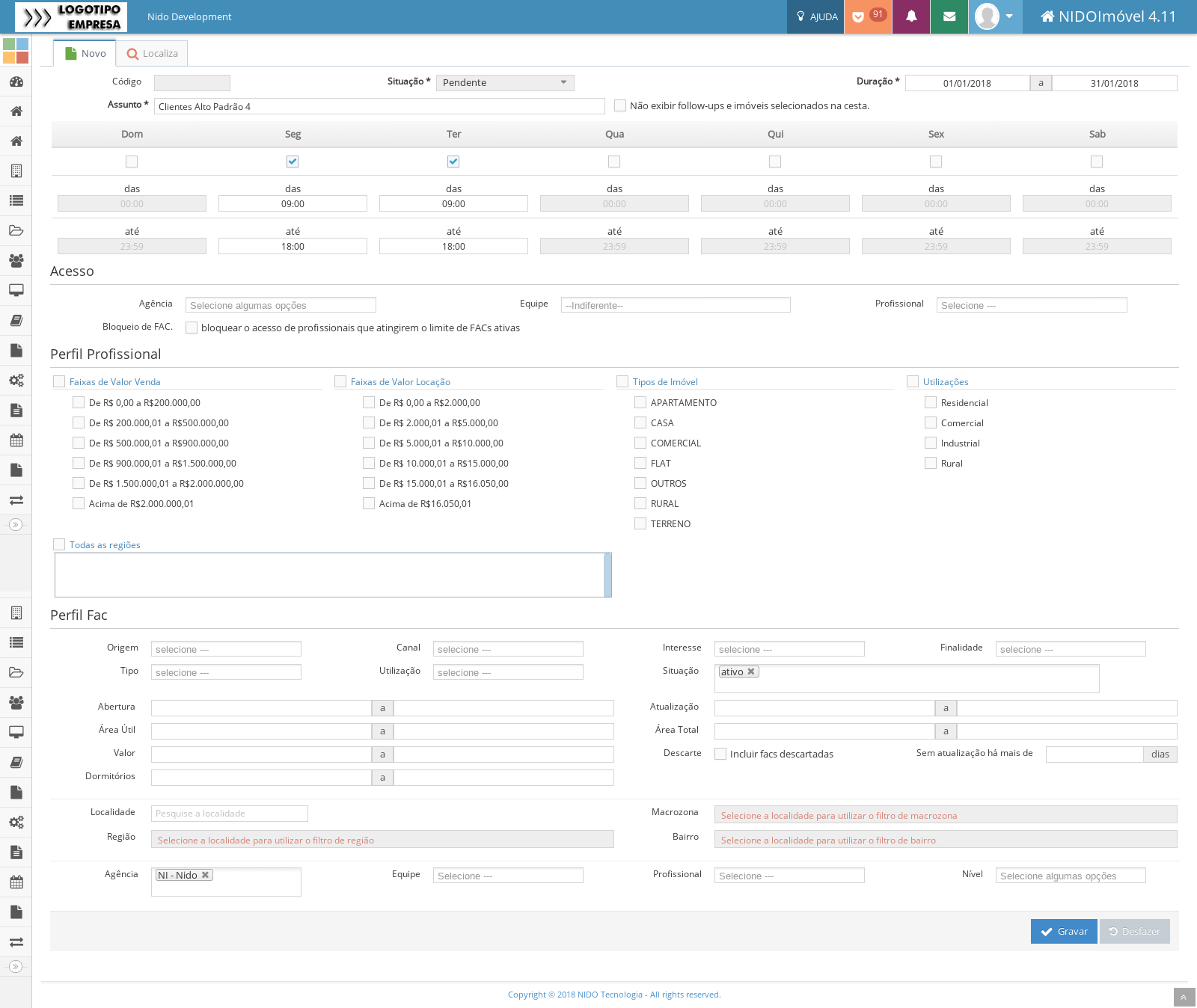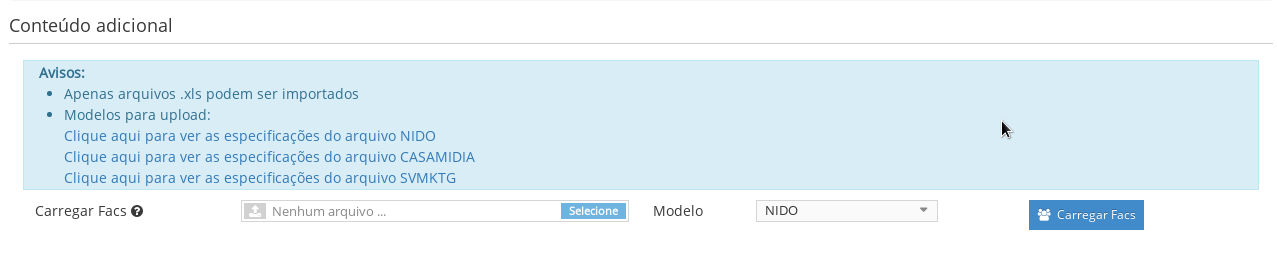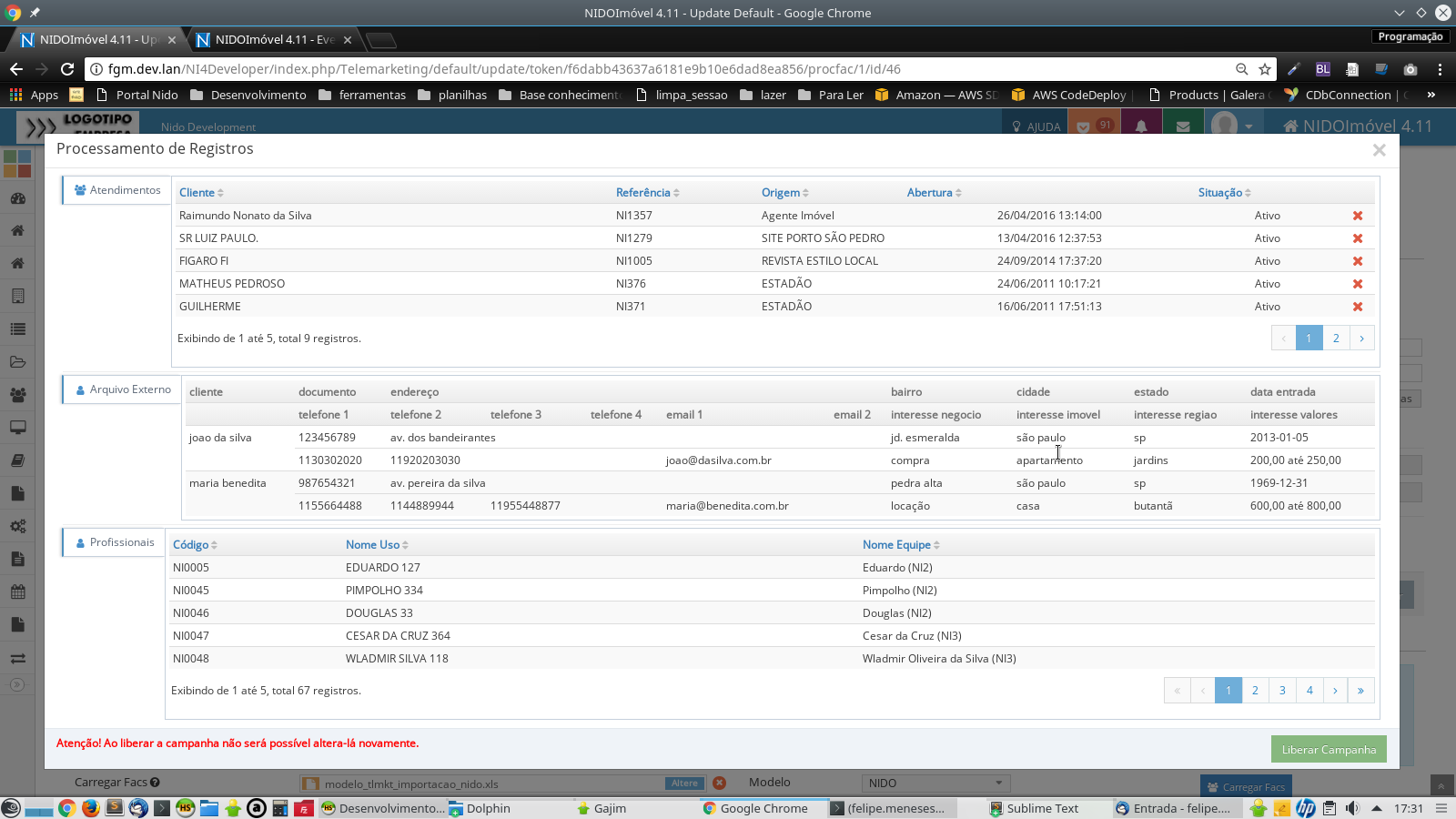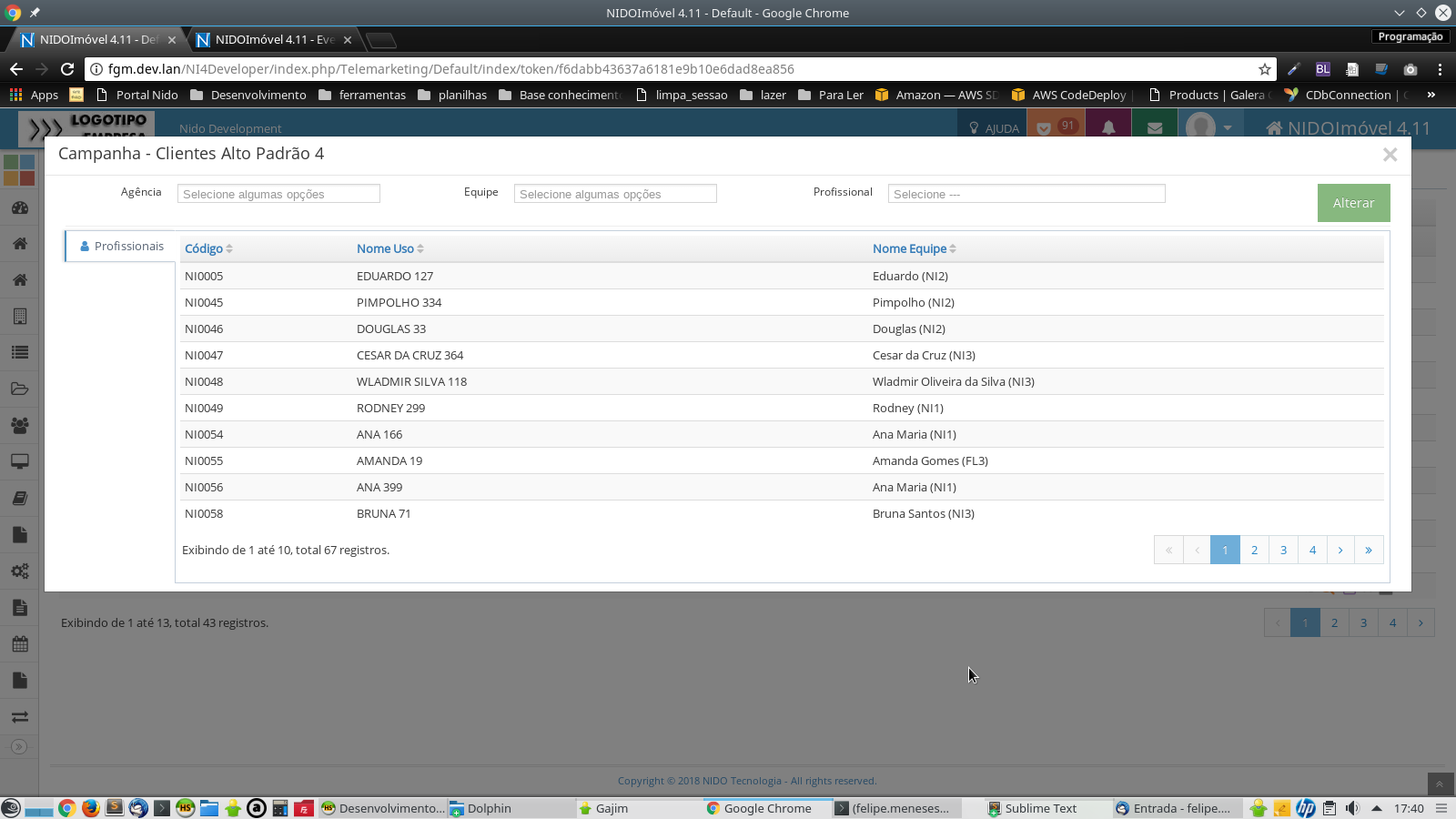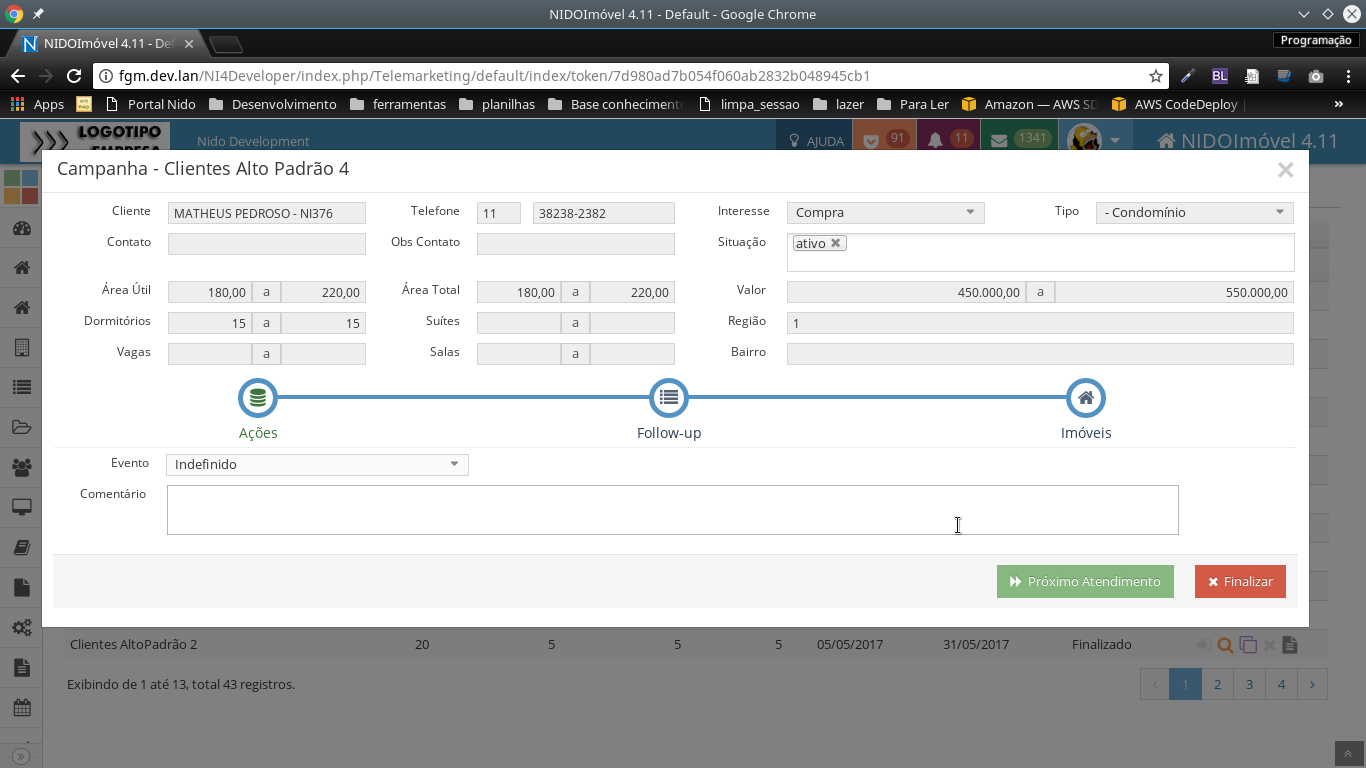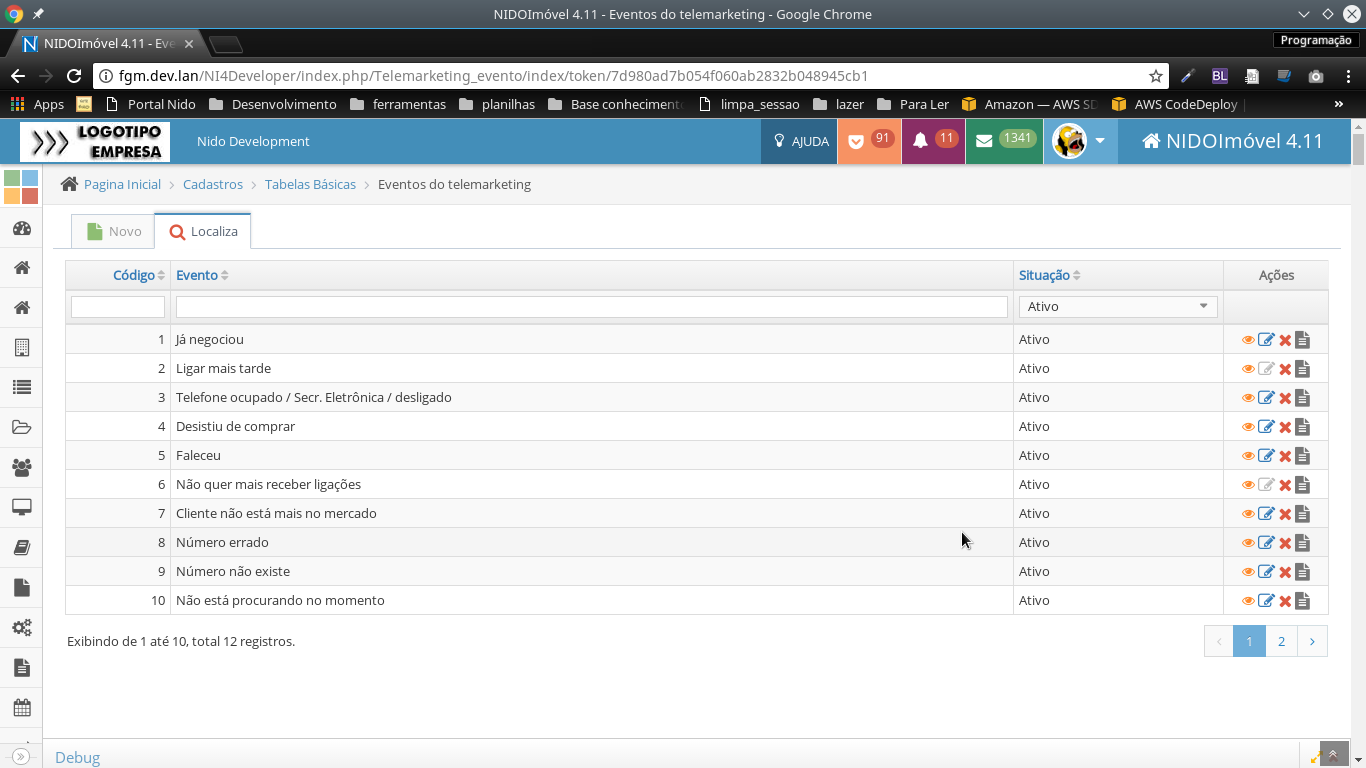A ferramenta de Telemarketing permite criação de uma campanha para que os corretores atendam clientes que porventura encontram-se desatualizados, sem atendimento, baixado automaticamente, encerrados, etc. O módulo de telemarketing deve ser acessado através do menu Gerenciamento -> Geral -> Telemarketing.
Nesta tela o usuário poderá visualizar todas as campanhas que já fora cadastradas no módulo. A lista de campanhas apresenta as seguintes informações:
Assunto – Nome da campanha
-
Fac – Quantidade de facs que estão disponíveis para contato na campanha.
-
Ligações – Quantidade de facs que receberão algum retorno dos corretores, independente de haver ou não contato direto com o cliente.
-
Contatos – Quantidade de facs que receberão retorno dos corretores com contato direto com o cliente.
-
Leads– Quantidade de fac que foram convertidas pelos corretores.
-
Data Início – Data de início da campanha.
Atenção!!! A campanha apenas irá ser iniciada automaticamente pelo sistema se ela já tiver sido liberada pelo responsável pela criação da campanha, ou seja, a campanha deverá esta com o status “Aguardando Início”.
-
Data fim – Data de término da campanha
-
Situação – Situação em que a campanha se encontra, os valores possíveis são: Pendente, Aguardando Início, Ativo, Cancelado e Finalizado.
-
Ações – Nesta coluna estão os botões para executar as ações na campanha, são elas:
- Visualizar Contato – visualização dos dados da fac Atenção esta opção só estará ativa enquanto a campanha estiver com situação Ativa.
-
Visualizar – visualização da campanha (filtros e opções de segurança)
-
Profissionais que podem visualizar – Nesta tela é possível alterar quais serão os profissionais que poderão visualizar as facs da campanha Atenção esta opção só estará ativa enquanto a campanha estiver com situação Ativa.
-
Alterar – Permite alterar os filtros e a segurança da campanha.
-
Atenção esta opção só estará ativa enquanto a campanha estiver com situação pendente.
-
Copiar – Permite incluir uma nova campanha copiando os filtros e seguranças da campanha escolhida
-
Cancelar – Cancela a campanha. Uma campanha que não esteja ativa não poderá ser acessada pelos corretores.
-
Log – Visualiza os logs de alteração da campanha
O usuário deverá clicar na aba “Novo” para incluir uma nova campanha.
Nesta tela o usuário irá informar o nome da campanha e sua duração.
É possível também:
-
Configurar para não exibir os follow-ps e imóveis selecionados da fac para o corretor.
-
É possível definir os dias em que os corretores poderão acessar a campanha, bem como os horários.
-
Limitar os acessos a campanha por Agência, Equipe e Profissional.
-
Existe uma opção para impedir os profissionais que excederam o bloqueio de fac de acessar a campanha.
-
Limitar o acesso de acordo com o perfil do profissional Atenção!!! Esta opção não deve ser selecionada junto com o bloqueio de profissional.
-
Filtrar as fac a serem utilizadas na campanha de acordo com o perfil da Fac
Após gravar uma nova campanha o sistema irá direcionar o usuário para a tela de edição da campanha e irá mostrar a lista de facs que serão selecionadas na campanha e de usuários que poderão visualizar a campanha.
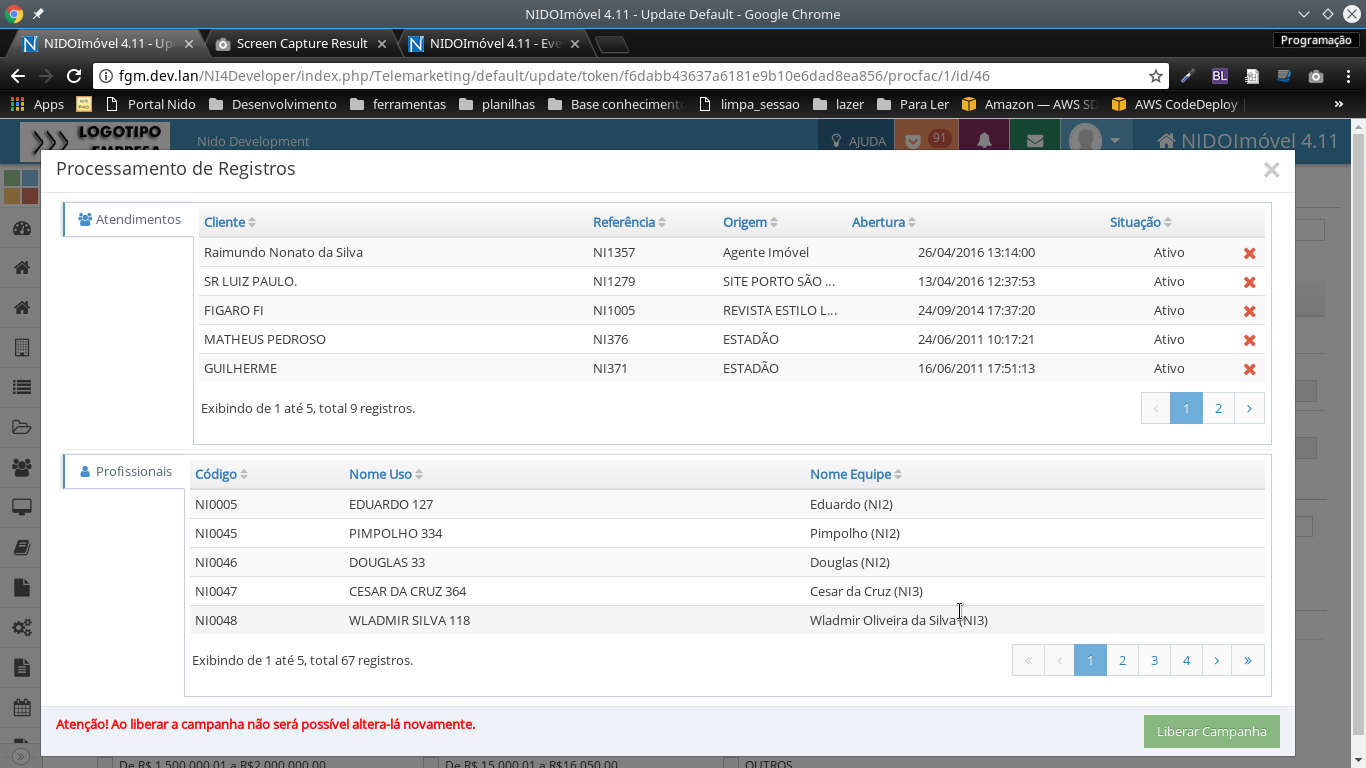 O usuário poderá inativar as facs que ele não deseja disponibilizar na campanha clicando no X vermelho ao final de cada linha. Caso o cliente não queira liberar a campanha neste momento ele poderá realizar esta ação mais tarde apenas clicando no botão Gravar no fim do formulário da campanha.
O usuário poderá inativar as facs que ele não deseja disponibilizar na campanha clicando no X vermelho ao final de cada linha. Caso o cliente não queira liberar a campanha neste momento ele poderá realizar esta ação mais tarde apenas clicando no botão Gravar no fim do formulário da campanha.
No rodapé do modal destacado em vermelho está a informação:
Atenção! Ao liberar a campanha não será possível altera lá novamente.
Enquanto a fac estiver pendente o usuário poderá carregar um arquivo externo com alguns clientes para serem utilizados na campanha.
O sistema aceita 3 modelos de arquivos para upload de atendimentos na campanha, são eles: o modelo NIDO, CASAMIDIA e SVMKTG
Ao editar a campanha estará disponível a seção conteúdo adicional no fim do formulário, através da notificação Aviso o cliente poderá fazer o download de exemplos de cada modelo que o sistema interpreta.
Ao clicar em carregar fac será exibida a tela abaixo:
Nesta tela existe além das sessões Atendimentos e Profissionais a seção Arquivo Externo, com as informações que foram lidas do arquivo.
Caso o cliente não deseje liberar a campanha ele terá que realizar o upload novamente mais tarde pois o sistema NÃO irá guardar estas informações.
Ao liberar a campanha o sistema irá ativar a campanha caso a data de início seja igual ou inferior ao dia da liberação, ou irá atualizá-la com a situação Aguardando Início até o dia de início da campanha (o sistema irá ativar automaticamente a campanha).
Campanha Ativa
Agora que a campanha esta ativa o usuário poderá alterar os profissionais que terão acesso a campanha através do botão Profissionais que podem visualizar.
Na tela que será apresentada o usuário poderá visualizar os atuais profissionais que acessam a campanha
Para alterar os acessos é necessário apenas escolher a agência, equipe e/ou profissional e clicar em alterar.
O corretor que tiver acesso a campanha ativa poderá clicar no botão Visualizar Contato.
Ao clicar no botão visualizar o contato o corretor irá visualizar um formulário com informações básicas do cliente.
Importante
Serão apresentados os dados de perfil da fac do cliente e apenas um telefone!
Caso o cliente possua mais de um telefone os próximos contatos serão liberados de acordo com os andamentos realizados pelo corretor.
- Dependendo da configuração da campanha as abas de Follow-up e Imóveis podem ser ocultadas! (Vide item 2 da documentação.)
-
Após entrar em contato com o cliente o corretor deverá dar um retorno na fac da campanha antes de passar para a próxima fac.
O retorno é realizado após escolher um evento, adicionar um comentário e clicar no botão Próximo Atendimento. - Caso o usuário clique no botão Finalizar ou no X da tela a fac continuará com ele quando o mesmo retornar à tela.
Eventos do Telemarketing
Os eventos do telemarketing podem ser configurados através do menu Cadastros -> Tabelas Básicas -> Eventos do Telemarketing.
Através desta tela é possível cadastrar, alterar e inativar os eventos. Os eventos 2 (Ligar mais tarde), 6 (Não quer mais receber ligações) e 12 (Cliente Interessado) não podem ser alterados, pois são essenciais para o funcionamento do módulo.
-
O formulário para cadastro e alteração dos eventos possuí os seguintes campos.
- Código – Numero de identificação do registro
- Situação – Situação em que o registro se encontra (‘Ativo’,’Cancelado’). Registros cancelados não podem ser visualizados no módulo de telemarketing.
- Evento – Nome do evento
- Ação – Identifica qual ação será tomada após o corretor dar um andamento na fac da campanha.
- Dias Bloqueio – Quantidade de dias que o pfj ficará indisponível para as campanhas do telemarketing.
Abaixo serão detalhadas as ações possíveis de um evento.
- Não bloqueia o pfj – Eventos com esta ação não irão efetuar nenhum tipo de alteração no pfj.
-
Bloqueia o pfj por X dias – Quando esta opção esta mercada o campo Dias Bloqueio fica disponível para edição.
Isto significar que quando o corretor der este evento em uma fac a mesma não poderá mais ser selecionada em futuros campanhas do telemarketing pelo numero de dias que estão configurados.
Caso de uso:
Ao entrar em contato com o cliente o mesmo informa que já comprou um imóvel e não pensa em fazer outra aquisição pelos próximos 3 meses (90 dias). Com este evento, após os 90 dias a fac será selecionada nas próximas campanhas e outro corretor poderá tentar uma nova venda.
- Bloqueia o pfj permanentemente – Este evento irá fazer com que a flag opt out do pfj seja marcada, logo nenhum contato com o mesmo será disparado pelo sistema.
Caso de uso:
Ao tentar contato com o cliente o corretor descobre que o mesmo faleceu.
Neste caso não será mais possível entrar em contato com o cliente, logo não faz mais sentido enviar nenhum tipo de comunicação.
O registro do pfj também é cancelado.
-
Ativar FAC como meu cliente – Esta ação indica um retorno positivo! Significa que o cliente ficou satisfeito com o que foi oferecido e que o corretor poderá fechar o negócio. Quando esta ação é tomada a fac é transferida para o novo corretor.
Atenção!
O corretor anterior é notificado através de comunicação interna que a fac foi transferida pela campanha de telemarketing. - Não quer mais receber ligações – Este evento irá fazer com que a flag opt out do pfj seja marcada, logo nenhum contato com o mesmo será disparado pelo sistema, porém o registro do pfj não será cancelado.
-
Próximo contato do cliente – Esta ação indica que não foi possível contatar o cliente através do contato exibido, neste caso se o cliente possuir mais de um contato o próximo contato será disponibilizado para o corretor, se não houver mais contatos então será disponibilizada uma nova FAC.
Caso de uso:
Ao tentar contato com o cliente o telefone é inválido. -
Agendamento – Através deste evento o corretor indica que não é possível falar com o cliente no momento e agenda um retorno para outro dia.
Quando este evento for selecionado será exibido um input para escolher a data de retorno.
No dia programado a fac estará novamente disponível para o corretor no módulo de telemarketing.